
如何用u盘重装系统win7步骤教程

如何用u盘重装系统win7步骤教程

闪电家修
 163
163
2022-10-19 11:50:48
重装系统的办法有很多,U盘重装系统因为不需要电脑光驱支持和系统安装光盘,直接借助U盘就可以实现重装系统,别适合于未安装光驱的台式机或超薄笔记本电脑上,因而现在越来越受到系统装机用户的欢迎,下面就跟小编一起来看一下如何用u盘重装系统win7步骤教程。
工具/原料
系统版本:windows7旗舰版
品牌型号:小新air15
软件版本:小白一键重装系统V2290
如何用u盘重装系统win7步骤教程
1、首先打开电脑,保持联网和供电状态,准备一个空白的8GU盘,使用浏览器下载和安装好小白一键重装软件,选择制作系统。
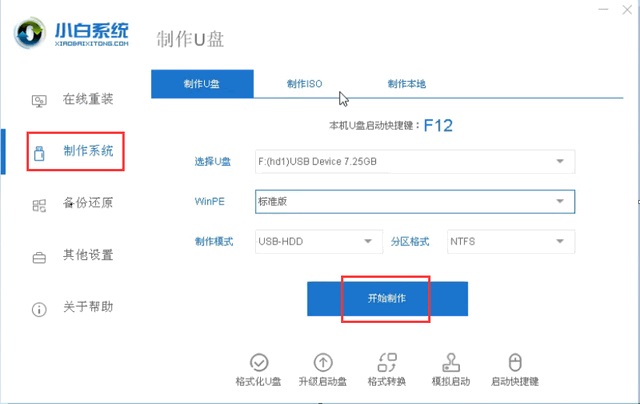
2、在电脑系统选择上面,下载和安装window7系统.
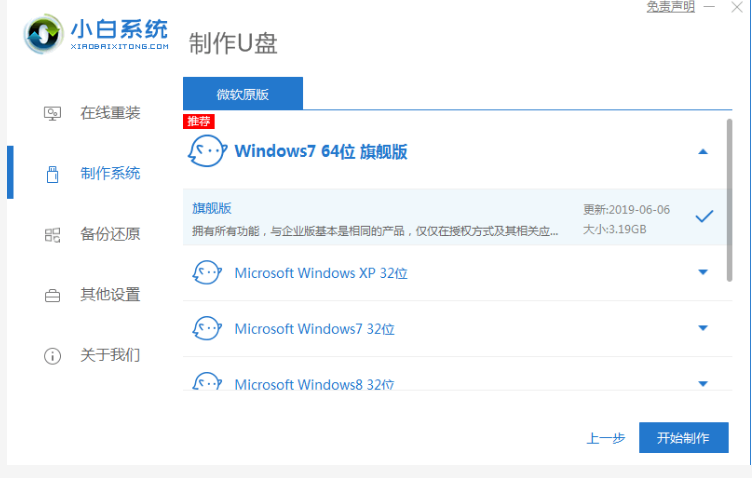
3、这时会弹出格式化U盘操作,在确定保存好重要数据之后,点击“确认”,等待U盘制作完成之后,重启电脑。
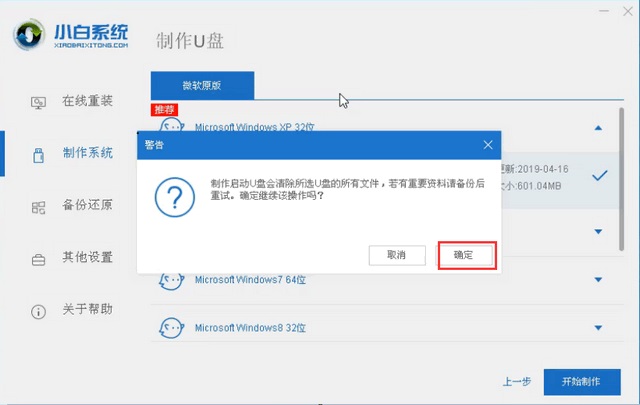
4、在重启过程中选择U盘启动,在进入小白系统pe时,选择选择第一项“启动win10 x64PE(2G以上内存进入)”进入电脑系统。
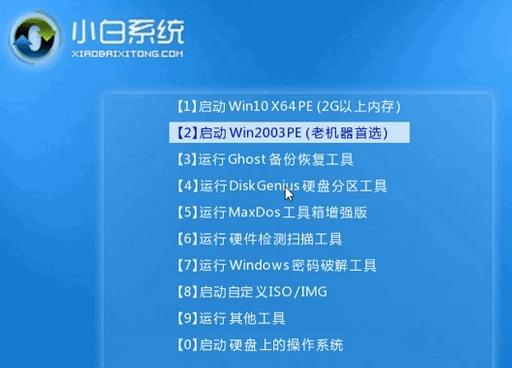
5、将window7系统进行安装,安装到C盘,等待安装完成。
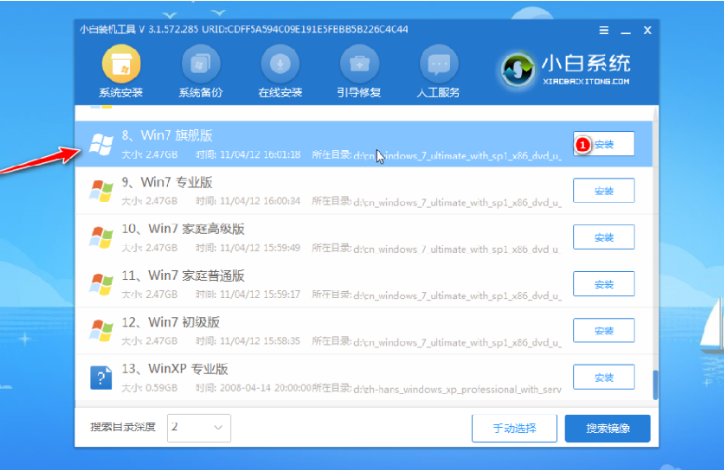
6、拔掉U盘,重启电脑,进入桌面后,用u盘重装系统win7就完成了。
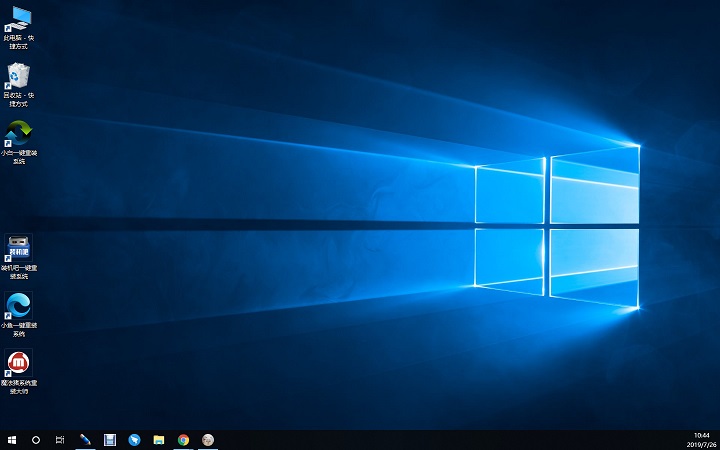
总结
1、准备空白的8GU盘,下载和安装好小白一键重装软件,选择制作系统。
2、选择window7电脑系统,等待下载完成。
3、进入电脑pe中,将下载好的电脑系统安装C盘,等待安装完成。
4、拔掉U盘,重启电脑,用u盘重装系统win7就完成了。
以上就是如何用u盘重装系统win7步骤教程,希望可以帮助到大家!
本文标签:
免责声明:上述内容为转载或来自互联网,不代表本站观点和立场,不承担任何法律责任.若内容有误或涉及侵权可联系我们及时删除.
下一条:
详细教您电脑连不上网怎么回事










